iOS 17 hidden features : दोस्तो iOS 17 आ गया है, और यह आपके iPhone में बहुत सारी नई और रोमांचक सुविधाएँ लाता है। आपने पहले ही कुछ बड़े लोगों के बारे में सुना होगा, जैसे स्टैंडबाय मोड, नेमड्रॉप, कॉन्टैक्ट पोस्टर और पर्सनल वॉयस।
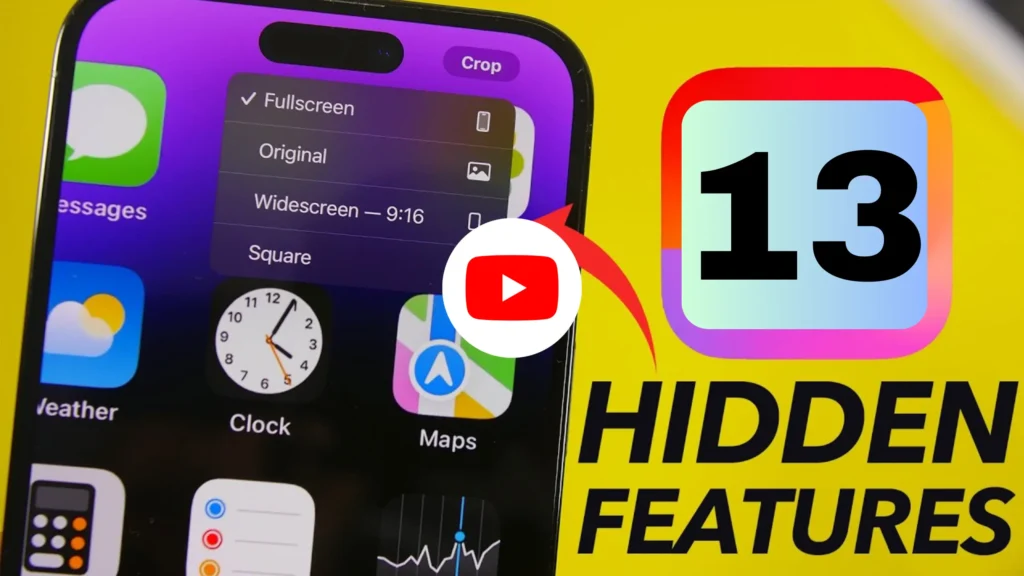
लेकिन क्या आप जानते हैं कि iOS 17 में कई छुपे हुए फीचर्स भी हैं जो आपके जीवन को आसान, मजेदार और अधिक उत्पादक बना सकते हैं? इस लेख में, मैं आपको उनमें से 13 दिखाऊंगा जो शायद आप भूल गए होंगे, लेकिन निश्चित रूप से जानने की जरूरत है। आएँ शुरू करें!
Auto Symbol and Laundry Care Lookup
दोस्तो क्या आपने कभी सोचा है कि आपकी कार के डैशबोर्ड या आपके कपड़ों के टैग पर उन प्रतीकों का क्या मतलब है? खैर, अब और आश्चर्य न करें, क्योंकि iOS 17 आपको एक साधारण फोटो से उन्हें डिकोड करने में मदद कर सकता है। बस प्रतीक की एक तस्वीर लें
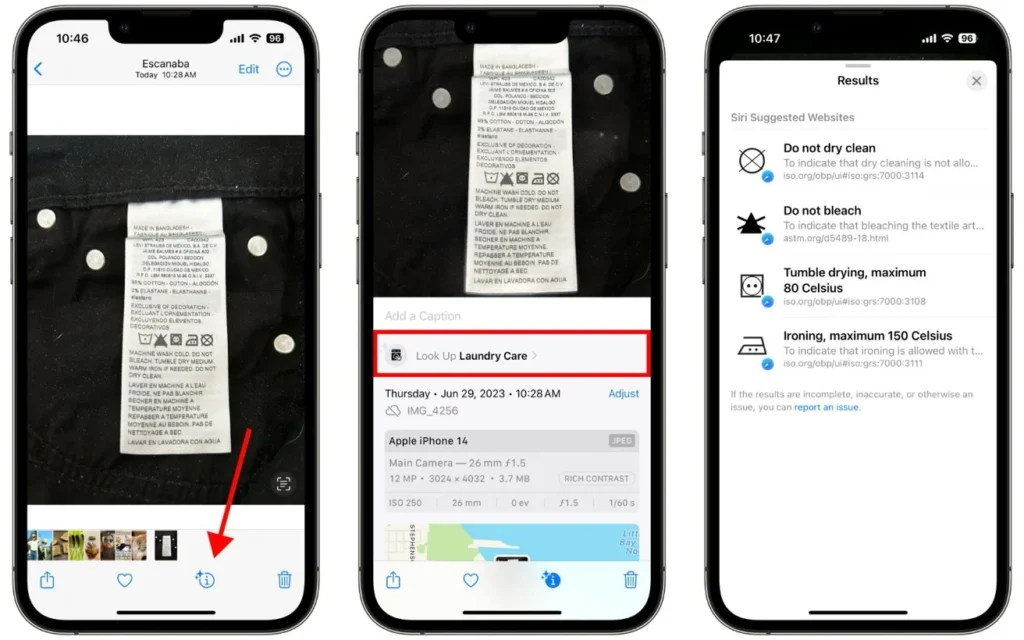
इसे ऊपर की ओर स्वाइप करें, और लुक अप ऑटो सिंबल या लॉन्ड्री केयर विकल्प पर टैप करें। आपको इस बात की स्पष्ट व्याख्या दिखाई देगी कि प्रतीक का क्या अर्थ है और आपको क्या करने की आवश्यकता है। अब और अनुमान लगाने या गूगल करने की जरूरत नहीं!
Camera Level
दोस्तो यदि आप अपने iPhone से तस्वीरें लेना पसंद करते हैं, तो आपको यह छिपा हुआ फीचर पसंद आएगा। iOS 17 आपके कैमरा ऐप में एक डिजिटल स्तर जोड़ता है, जो आपको अपने शॉट्स को पूरी तरह से संरेखित करने में मदद करता है।

इसे सक्षम करने के लिए, सेटिंग > कैमरा पर जाएं और लेवल चालू करें। अब जब आप कैमरा ऐप खोलेंगे तो आपको एक टूटी हुई सफेद रेखा दिखाई देगी जो क्षितिज को इंगित करती है। जब रेखा पीली और सीधी हो जाए, तो आप समझ जाएं कि आपका फ़ोन समतल है। टेढ़ी-मेढ़ी तस्वीरों को अलविदा कहें!
Lock White Balance
दोस्तो वीडियो प्रेमियों के लिए एक और अच्छी सुविधा आपके फुटेज के White Balance को लॉक करने की क्षमता है। यह रिकॉर्डिंग के दौरान रंग तापमान को बदलने से रोकता है, जो आपके वीडियो की स्थिरता और गुणवत्ता को खराब कर सकता है। इसका उपयोग करने के लिए, स्क्रीन पर तब तक टैप करके रखें जब तक आपको एक पीला लॉक आइकन दिखाई न दे।
इसका मतलब है कि White Balance लॉक हो गया है और जब तक आप दोबारा टैप नहीं करेंगे तब तक यह नहीं बदलेगा। यह आउटडोर वीडियो के लिए विशेष रूप से उपयोगी है, जहां प्रकाश व्यवस्था बहुत भिन्न हो सकती है।
Quick Crop
दोस्तो फ़ोटो को क्रॉप करना एक सामान्य संपादन कार्य है, लेकिन इसे मैन्युअल रूप से करना कठिन हो सकता है। iOS 17 एक त्वरित क्रॉप सुविधा के साथ इसे आसान बनाता है जो स्वचालित रूप से आपकी तस्वीर के लिए सर्वोत्तम क्रॉप का सुझाव देता है।
इसका उपयोग करने के लिए, बस फोटो को ज़ूम इन करें और ऊपरी दाएं कोने पर क्रॉप बटन पर टैप करें। फिर आप अपनी इच्छानुसार क्रॉप को समायोजित कर सकते हैं, या क्रॉप बटन को लंबे समय तक दबाकर एक अलग पहलू अनुपात चुन सकते हैं। यह आपकी तस्वीरों को कुछ ही सेकंड में बेहतर बनाने का एक शानदार तरीका है।
इसे भी पढ़े — Valentine Day Smartwatch Offer : इतनी सस्ती Smartwatch, अब सबकी गर्लफ्रेंड हो जायेंगी खुश जल्दी करिए !
Live Text
दोस्तो iOS 17 की सबसे प्रभावशाली विशेषताओं में से एक लाइव टेक्स्ट है, जो आपको किसी भी छवि में टेक्स्ट को कॉपी, पेस्ट और इंटरैक्ट करने की सुविधा देता है। उदाहरण के लिए, आप किसी रेस्तरां मेनू की तस्वीर ले सकते हैं और उस पर कॉल करने के लिए फ़ोन नंबर पर टैप कर सकते हैं, या पते की प्रतिलिपि बनाकर मानचित्र में पेस्ट कर सकते हैं।
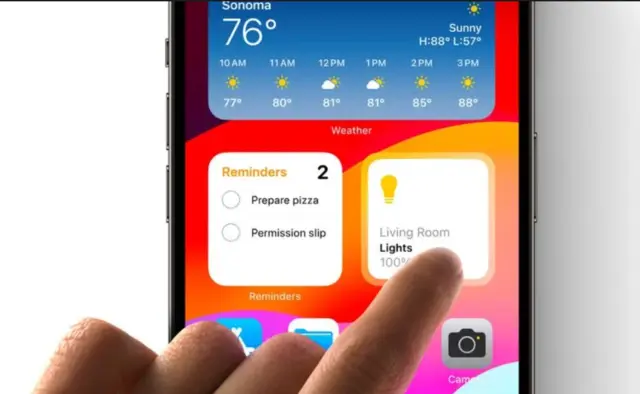
आप लाइव टेक्स्ट के साथ दस्तावेज़, व्यवसाय कार्ड, रसीदें और भी बहुत कुछ स्कैन कर सकते हैं। इसका उपयोग करने के लिए, बस कैमरा ऐप खोलें और इसे किसी भी टेक्स्ट पर इंगित करें। आपको निचले दाएं कोने पर एक पीला आइकन दिखाई देगा, जिसका अर्थ है कि लाइव टेक्स्ट सक्रिय है।
दोस्तो फिर आप टेक्स्ट पर टैप कर सकते हैं और चुन सकते हैं कि आप इसके साथ क्या करना चाहते हैं। लाइव टेक्स्ट आपकी लाइब्रेरी में मौजूद फ़ोटो, स्क्रीनशॉट और यहां तक कि वेब पेजों के साथ भी काम करता है।
Background Sounds
दोस्तो यदि आपको आराम करने, ध्यान केंद्रित करने या सोने में मदद करने के लिए कुछ सुखदायक ध्वनियों की आवश्यकता है, तो iOS 17 आपके लिए उपलब्ध है। यह पृष्ठभूमि ध्वनियों की एक श्रृंखला प्रदान करता है जिन्हें आप अपने iPhone पर चला सकते हैं, जैसे कि समुद्र, बारिश, धारा, और बहुत कुछ।

आप वॉल्यूम भी समायोजित कर सकते हैं और ध्वनियों को अन्य ऑडियो, जैसे संगीत या पॉडकास्ट के साथ मिला सकते हैं। पृष्ठभूमि ध्वनियों तक पहुँचने के लिए, सेटिंग्स > एक्सेसिबिलिटी > ऑडियो/विज़ुअल पर जाएँ और पृष्ठभूमि ध्वनियाँ चालू करें। फिर आप अपनी पसंदीदा ध्वनि चुन सकते हैं और उसे अपनी पसंद के अनुसार अनुकूलित कर सकते हैं।
इसे भी पढ़े — Apple Vision Pro Feedback : Sundar Pichai, Carl Pei and other tech CEOs ने Apple Vision Pro के बारे में क्या कहा ये भी जानिए ?
Hide My Email
दोस्तो अगर आप अपनी गोपनीयता और सुरक्षा को महत्व देते हैं तो आप इस सुविधा की सराहना करेंगे। iOS 17 आपको यादृच्छिक ईमेल पते बनाने की सुविधा देता है जो आपके वास्तविक ईमेल पर अग्रेषित होते हैं, जिससे आप अपनी व्यक्तिगत जानकारी प्रकट किए बिना वेबसाइटों और सेवाओं के लिए साइन अप कर सकते हैं।
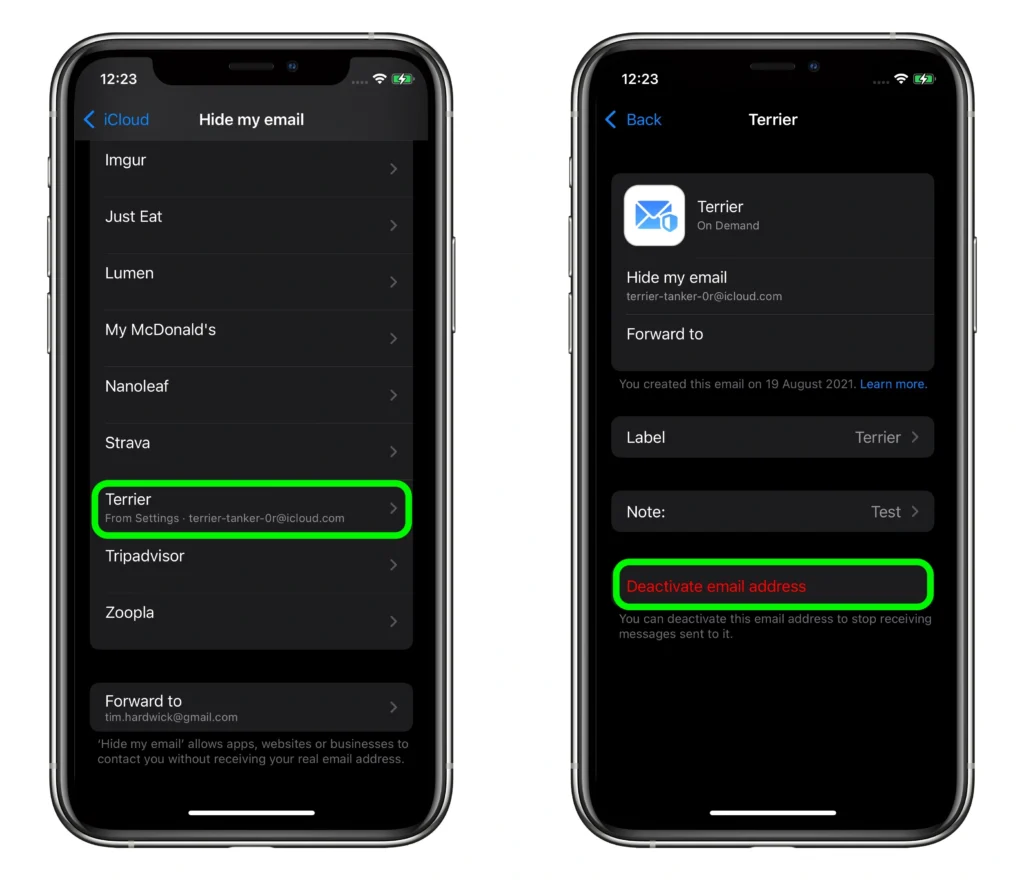
इससे आपको स्पैम, फ़िशिंग और अवांछित संदेशों से बचने में सहायता मिलती है। इसका उपयोग करने के लिए, सेटिंग्स > Apple ID > iCloud > मेरा ईमेल छिपाएँ पर जाएँ और नया पता बनाएँ पर टैप करें। इसके बाद आप इसे एक लेबल और एक नोट दे सकते हैं, और जब भी आपको डिस्पोजेबल ईमेल की आवश्यकता हो तो इसका उपयोग कर सकते हैं। आप अपने छिपे हुए ईमेल पते को उसी स्थान से प्रबंधित और हटा भी सकते हैं।
Drag and Drop
दोस्तो iOS 17 iPad से iPhone में ड्रैग एंड ड्रॉप फीचर लाता है, जो आपको अपनी उंगली से ऐप्स के बीच टेक्स्ट, इमेज, फाइल और बहुत कुछ स्थानांतरित करने की अनुमति देता है। उदाहरण के लिए, आप फ़ोटो ऐप से कोई फ़ोटो खींचकर ईमेल में डाल सकते हैं, या Safari से कोई लिंक खींचकर नोट्स में छोड़ सकते हैं।
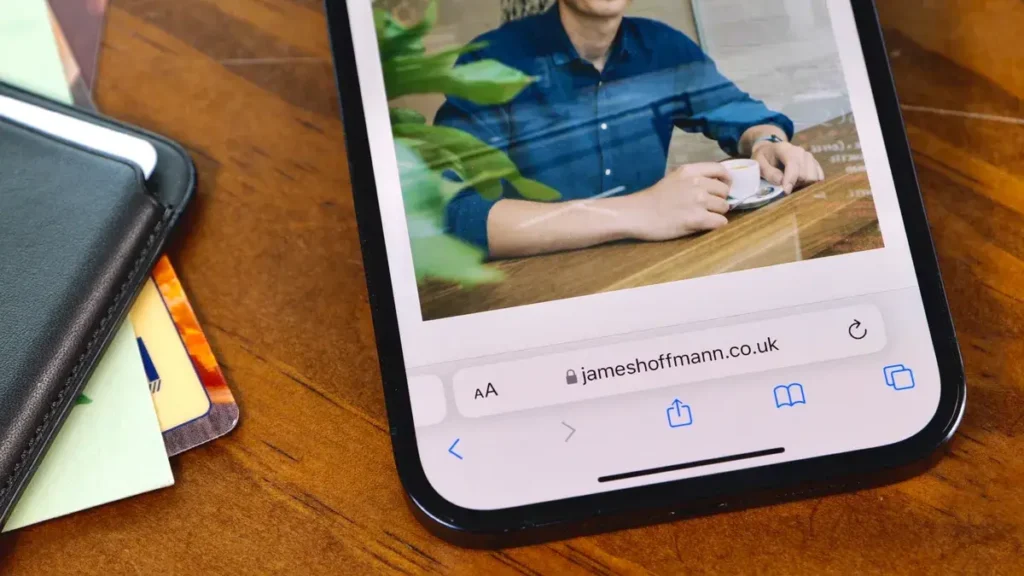
इसका उपयोग करने के लिए, बस उस आइटम पर टैप करें और दबाए रखें जिसे आप खींचना चाहते हैं, और फिर उस ऐप पर स्वाइप करें जिसमें आप उसे छोड़ना चाहते हैं। आप एक से अधिक आइटमों पर दूसरी उंगली से टैप करके उन्हें खींच भी सकते हैं।
इसे भी पढ़े — Samsung Galaxy S24 AI feature : Samsung Galaxy S24 में unlimited new wallpapers कैसे बनाएं, जान लीजिये !
Tab Groups
दोस्तो यदि आप एक भारी वेब ब्राउज़र हैं, तो आपको यह सुविधा पसंद आएगी। iOS 17 आपको अपने टैब को समूहों में व्यवस्थित करने देता है, जिससे उनके बीच प्रबंधन और स्विच करना आसान हो जाता है। आप अपने टैब समूहों को अपने सभी डिवाइसों में सिंक भी कर सकते हैं, ताकि आप उन्हें कहीं से भी एक्सेस कर सकें।
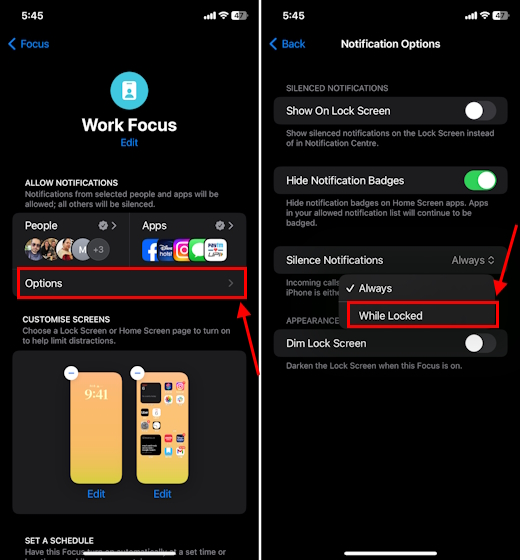
टैब समूह बनाने के लिए, सफारी खोलें और निचले दाएं कोने पर टैब बटन पर टैप करें। फिर, ऊपरी बाएँ कोने पर टैब समूह बटन पर टैप करें, और नया टैब समूह चुनें। फिर आप अपने टैब समूह को नाम दे सकते हैं और उसमें टैब जोड़ सकते हैं। आप अपने टैब समूहों को उसी स्थान से संपादित, हटा या पुन: व्यवस्थित भी कर सकते हैं।
iOS 17 hidden features : Focus Mode
दोस्तो फ़ोकस मोड एक नई सुविधा है जो आपको distractions को कम करने और जो आपके लिए महत्वपूर्ण है उस पर ध्यान केंद्रित करने में मदद करती है। यह आपको कस्टम प्रोफ़ाइल बनाने की सुविधा देता है जो आपकी गतिविधि, जैसे काम, personal, नींद या गेमिंग के आधार पर आपके नोटिफिकेशन, ऐप्स और होम स्क्रीन को फ़िल्टर करती है।

इसे भी पढ़े — Aditya Narayan Row : क्या ये करना सही था ? जानिये पूरी सच्चाई !
आप दिन के अलग-अलग समय, स्थानों या संपर्कों के लिए अलग-अलग फोकस मोड भी सेट कर सकते हैं। फोकस मोड का उपयोग करने के लिए, सेटिंग्स> फोकस पर जाएं और नया फोकस मोड बनाने के लिए प्लस चिह्न पर टैप करें।

दोस्तो फिर आप अपने फोकस मोड के लिए एक नाम, एक आइकन और एक रंग चुन सकते हैं, और सेटिंग्स को अपनी पसंद के अनुसार अनुकूलित कर सकते हैं। आप नियंत्रण केंद्र से अपने फोकस मोड को चालू या बंद भी कर सकते हैं।
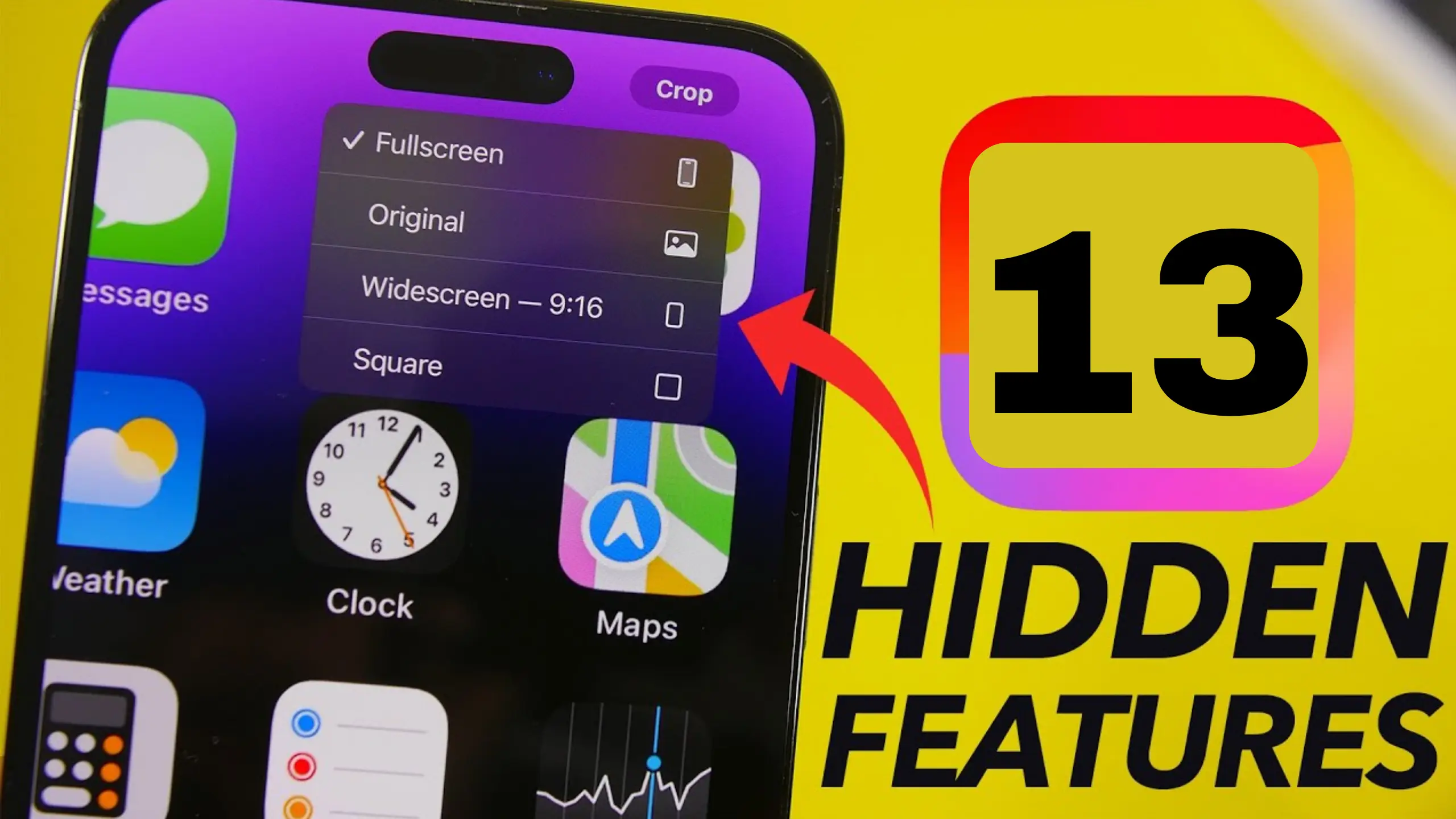

1 thought on “iOS 17 hidden features : ऐसे कमाल के features आपने कभी नहीं देखे होंगे !”